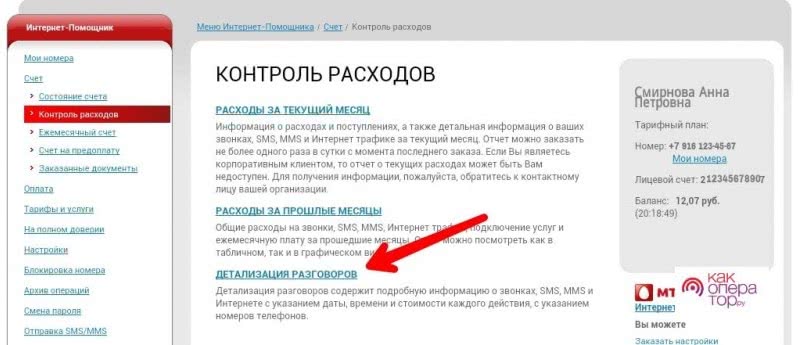Оглавление
Как активируют ММС
Есть 2 способа настройки ММС Мегафон – ручная и автоматическая. Автоматические настройки заказываются через смс или краткий набор. Мультимедийные сообщения настраиваются под конкретную модель телефона. Если ввести не ту модель, то никакие данные не придут.
После проведения всех настроек нужно отправить ММС на любой номер. Это нужно для своеобразного «запуска» опции. Ведь если на телефоне никогда не отсылались подобные послания, то сеть посчитает, что аппарат не в состоянии принимать или отправлять такие послания. Даже при корректно сделанных изменениях никакой связи не будет.
Как настроить ММС на Мегафоне
Настройка mms Мегафон не занимает много времени. Это касается как автоматического, так и ручного способов. Если все сделано правильно, то опция ММС открывается сразу, и абонент может приступать к отправке сообщений. Между абонентами Мегафона работает переадресация мультимедийных сообщений.
- К сведению
- Позвонив по бесплатному номеру 0500, можно получить квалифицированный ответ по поводу работы мультимедийных сообщений.
Автоматические настройки на Megafon
Узнать, как подключить ММС на Мегафоне можно, сделав это на собственном телефоне или посмотрев, как это делают специалисты. Лучший способ заставить работать ММС на смартфоне, подключенном к Мегафону – это получить готовые автоматические параметры у мобильного оператора. Провайдер отправляет в sms все данные. Существует сервисный номер – *105*308#. Подключение этой опции бесплатно.
Если сообщение не загружается, открыть его можно на компьютере. Смотреть послание можно при помощи приложений (например, онлайн-сервис eMotion). Здесь можно без любых ограничений отправить ММС на Мегафон бесплатно с компьютера или ноутбука на телефон и получать их. Посмотреть их можно без дополнительной платы.
Как получить автоматические настройки ММС на Мегафон
Мегафон ММС активируется очень просто. Необходимо отправить текстовое сообщение со словом MMS на служебный номер телефон 5049. Но бывает, что этот вариант на Мegafon не функционирует. Тогда нужно позвонить по одному из сервисных номеров – 05049 либо 05190. Затем на телефон приходит текстовое послание, где написаны нужные конфигурации.
Другой способ подключать автоматических конфигураций на телефон – отсылание текстового сообщения с числом 3 на 5049.
Внимание
После сохранения всех конфигураций mms телефон перезагружается.
Настройка ММС Мегафон вручную
Для ручной наладки сервиса ММС нужно сначала перейти в конфигурации мобильного устройства. Затем последовательно ввести такие значения:
- точка доступа – mms. mc;
- имя – MMS;
- пароль – MMS;
- значение IP : 10.77.77.10;
- значение порта – 8080;
- адрес домашнего URL: https://mmsc:8002;
- сессия должна быть постоянной.
Услуга доступа ММС требует постоянно включенного интернета. Для этого необходимо, чтобы опция передачи мобильных данных была постоянно включенной.
Подключение на сайте
Чтобы применить опцию передачи мультимедийных сообщений, можно обратиться на сайт Мегафон. На интернет страничке в личном кабинете находят подпункт с опциями и услугами, где выбирают «MMS». После нажатия появится окно, в которое вписывается марка телефона. Как будут введены данные, на смартфон придут настройки.
Для смартфонов на базе операционной системы iOS
На таких устройствах следует зайти в пункт Сотовая связь, затем – в подраздел Сотовая связь передачи данных. Конфигурации заказываются с помощью текстового послания на 5049.
- К сведению
- Устройство обязательно нужно выключить и повторно включить.
Для смартфонов на Андроид
Запрашивать необходимые параметры для указанной операционной системы можно сообщением на номер 5049. После этого на аппарат придут автоматические данные. Их сохраняют и перезагружают устройство, чтобы опция начала действовать.
На этих телефонах можно и ручным способом активировать опцию. Для этого заходят в меню устройства, выбирают раздел Сети. В разделе «Точка доступа» нужно ввести данные, чтобы услуга MMS работала. Как настроить ММС на Мегафоне можно узнать, прочитав инструкцию мобильного устройства.
После того, как будут прописаны все данные, нужно перезагрузить смартфон, чтобы результаты наладки автоматически вступили в силу.
Как ВКонтакте отправить сообщение (в веб-версии)
Для начала выясним, как посмотреть сообщения в ВК.
В меню выбираем раздел «Сообщения», после чего нам открывается страница со всеми диалогами и беседами, в которых мы принимаем участие. Именно на этой странице можно посмотреть сообщения, удалить и добавить беседу или диалог (разница между ними – в количестве собеседников).
Как удалить переписку в ВК
Если по каким-то причинам вы хотите удалить переписку с кем-то из своих друзей, проделайте следующее. Наведите курсор на переписку, блок изменит цвет, и в его правом верхнем углу появится крестик. При нажатии на него, переписка удалится из вашего списка, но не из списка собеседника.

Здесь же в правой колонке можно увидеть фильтры сообщений. Их всего три: «все», «непрочитанные» и «важные». С непрочитанными все крайне просто: их автоматически отбирает ВКонтакте, а вот важные вы выбираете сами. В переписке выделяем месседж и нажимаем на звездочку, это дает возможность экономить время на поиске нужного сообщения.

Как написать ВКонтакте
Для этого достаточно зайти на страницу пользователя. Там есть кнопка «Написать сообщение», нажимаем на нее. Дальше открывается окно, в котором можно ввести текст. Нажимаем «отправить» и – вуалля! Наше послание доставлено по адресу. После отправки оно отобразиться в общем списке.

Существует и другой метод – создать беседу.
Как создать беседу в ВК
Для этого нужно открыть раздел «Сообщения». Над переписками справа в поисковой строке нажмите на плюсик. В выпавшем списке ваших друзей выберите участников. Кроме того, вы можете подобрать тематическую обложку и название.

Как назвать беседу в ВК
Откройте созданный блок, в верхнем правом углу вы увидите три точки — это меню чата. Выбираем пункт «Изменить название беседы», вводим новое название, нажимаем «Сохранить». Подобных манипуляций требует и смена обложки.

Вы можете покинуть беседу в любой момент, либо добавить новых друзей в обсуждение.
Как в МТС отправить СМС бесплатно с компьютера
Сначала рассмотрим порядок отправки бесплатного СМС сообщения с официального сайта МТС.
Перейдите на страницу сайта МТС. В разделе «Отправка SMS с сайта» выполните необходимые действия, заполнив соответствующие поля:
- Введите номер своего телефона мобильной сети МТС.
- Введите номер телефона получателя сообщения — абонента МТС.
- Наберите текст сообщения размером, не более 140 символов.
- Выберите правильный ответ на вопрос для защиты от роботов.
- Нажмите на кнопку «Отправить».

- На открывшейся странице, в поле «Код подтверждения» введите код, присланный на ваш телефон, указанный ранее, как отправитель сообщения.
- Нажмите на кнопку «Отправить».

СМС сообщение отправлено с сайта МТС.
Как настроить СМС на телефоне Андроид
Для проведения настройки нужно сделать следующие шаги:
- Открыть настройки.
- Перейти к системным приложениям и запустить «Сообщения».
- На странице настроек потребуется ввести нужные данные.
- Подтвердить ввод.
После этого станет введённые параметры будут активированы.
На странице настроек сообщений будет необходимо ввести следующую информацию:
- Надо выбрать форму сообщения о приходе СМС на Андроид. Если нужно, чтобы было показано фото автора и его основные данные, то нужно поставить галочку в соответствующем месте.
- Определяют способ выбора фотографии пославшего сообщение. Если фотография отсутствует, может быть назначено стандартное изображение.
- Пользователь выбирает, будут ли показаны те СМС сообщения, которые были заблокированы.
- Предоставляется возможность сообщать о пришедших сообщениях в тех случаях, когда на дисплее экран блокировки.
- Можно выбрать показ уведомлений на шторке.
- Если желательно убедиться в том, что сообщение абонентом получено, то можно активировать возможность получения отчёта о доставке.
- Определяется, будет ли звуковое сопровождение в случае прихода СМС. Выбор подходящей мелодии выполняется в другом разделе настроек. Чтобы выбрать соответствующую мелодию, заходят в «Звуки и вибрация».
Дополнительно нужно перейти в раздел расширенные настройки. Здесь устанавливают такие параметры:
- Если происходит отправка мультимедийных сообщений, то можно разрешить получение уведомления о том, что получатель открыл ММС.
- При получении чужого ММС имеется возможность разрешить производить загрузку в автоматическом режиме. Есть дополнительная опция для того, чтобы делать это во время нахождения в роуминге.
- Можно выбрать формат визиток для обмена с собеседниками.
- В тех случаях, когда присутствует ссылка на страницу в интернете, есть возможность сделать её закачку автоматической.
Как настраиваю СМС в Андроиде можно увидеть на видео:
Иногда в ответ на звонок может быть предусмотрена отправка СМС в соответствии с выбранным шаблоном. Если пользователь хочет использовать такую возможность, он должен указать это в настройках.
Это можно сделать таким образом:
- Зайти в настройки.
- Перейти в раздел «Телефон».
- Выбрать «Расширенные настройки».
- Если кликнуть на «Быстрые ответы», откроется экран, на котором можно активировать рассматриваемую функцию. Для этого достаточно тумблер передвинуть вправо.
На этой странице расположены шаблоны текстовых сообщений. Кликнув по одному из них, можно ввести своё текстовое сообщение.
Существуют также настройки, которые можно указать непосредственно при отправке СМС. Выбрав вкладку «Частые фразы», можно ввести несколько вариантов, которые будут доступны для быстрой вставки при наборе СМС.
Также присутствует возможность назначить время отправки сообщения. Для этого кликают по знаку «плюс». После этого появляется возможность выставить дату и таймер, где можно указать подходящее время.
Есть возможность закрепить СМС. Если это сделать, то сообщение при просмотре будет появляться в начале списка. Для этого в перечне поступивших СМС необходимо выбрать нужное и затем сделать долгое нажатие. После этого появится список возможных действий, в которым нужно выбрать «Закрепить».
Правильная установка настроек позволит использовать СМС наиболее эффективным способом.
Закрепление выбранных писем.
Проблемы, которые могли у вас возникнуть
Ошибки на локальном хосте
Для того, чтобы пользоваться функцией mail у вас должен быть настроен локальный почтовый сервер. Если он у вас есть, то отправка сообщения произойдёт успешно. Если нет, то вы получите сообщение типа этого:
Warning: mail() : Failed to connect to mailserver at «localhost» port 25, verify your «SMTP» and «smtp_port» setting in php.ini or use ini_set() in C:\wamp\www\sms\mail-test.php
… для того, чтобы всё заработало, вам необходимо поставить mail сервер, но это не входит в рамки данного урока. Если у вас на локальной машине установлен XAMPP http://www.apachefriends.org/en/xampp.html, то вы с лёгкостью исправите ситуацию. Если же у вас WAMP, MAMP, LAMP, SAMP или OAMP, попробуйте установить Mercury Mail
Если не отправляются все SMS-сообщения.
- Включите и выключите Режим полета , затем повторите попытку.
- Если ваша SIM-карта поддерживает VoLTE (если да, значок HD отобразится в строке состояния), отключите VoLTE и повторите попытку.
- Сторонние приложения для SMS-сообщений могут иметь проблемы совместимости. Если вы используете стороннее приложение для обмена сообщениями, откройте Настройки , найдите и перейдите в раздел Приложения по умолчанию . В разделе Сообщения , для параметра Сообщения выберите значение По умолчанию .

Если во время ошибки отправки SMS-сообщения отображается красный значок с восклицательным знаком, нажмите и удерживайте сообщение, перейдите в раздел Еще > Подробности , свяжитесь с оператором для сообщения кода ошибки.
Вставьте используемую SIM-карту в другой исправный телефон. Если проблема не решена, обратитесь к вашему оператору.
SMS через сайт оператора
В большинстве случаев отлично подойдет специальный сервис, который представлен на официальном сайте большинства известных мобильных операторов. Такой способ подойдет для тех, кто в данный момент не имеет доступа к своему телефону, но имеет учетную запись на сайте своего оператора. Однако каждый такой сервис отличается собственным функционалом и далеко не всегда достаточно иметь заранее созданный аккаунт.
Можно ли отправить СМС с сайта МегаФон
На официальном сайте МегаФона действует услуга бесплатной передачи сообщений абонентам МегаФона. Доступ к ней имеют только абоненты Мегафон.
Для того чтобы ей воспользоваться, нужно открыть сайт. В верхнем меню выбираем раздел «Поддержка», далее во вкладке «Самообслуживание и полезная информация» находим пункт «Отправка СМС».
Чтобы послать сообщение, в соответствующие поля вводятся:
- номер, с которого будет произведена отправка;
- телефон получателя;
- текст СМС.
После нажатия на кнопку «Отправить» необходимо подтвердить действия. Для этого на указанный номер отправителя приходит системное сообщение с кодом – его нужно ввести в строку. Только после этого сообщение будет доставлено адресату.
Сервис МегаФон не предназначен для рекламных рассылок, спама, проведения опросов. Об это компания предупреждает на странице сайта. Сообщение не должно противоречить правилам предоставления услуги и Российскому законодательству.
Как в Билайн отравить СМС бесплатно с компьютера
Оператор сотовой мобильной связи Билайн (Beeline) предоставляет возможность для отправки бесплатного СМС сообщения другому абоненту Билайн на своем официальном сайте.
В отличие от других сотовых операторов (МТС, МегаФон), Билайн не требует вводить телефонный номер отправителя SMS. Получивший сообщение абонент Билайн, вместо номера телефона отправителя, увидит надпись «Интернет SMS».
На странице сайта Билайн в разделе «Отправка SMS с сайта» выполните следующие действия:
- В поле «Номер адресата» введите номер абонента Билайн, получателя вашего сообщения.
- Ведите сообщение в поле «Текст SMS».
Имеется возможность для преобразования введенного текста в транслит. Для этого поставьте галку в пункте «Преобразовать в транслит».
- Введите код с картинки для защиты от роботов.
- Нажмите на кнопку «Отправить SMS».
На странице сайта Билайн появится информация о том, что SMS сообщение на номер адресата отправлено.
Бесплатное СМС сообщение можно отправить с одного телефона на другой телефон, воспользовавшись услугами онлайн сервисов сотовых операторов связи (Билайн, МегаФон, МТС). Войдите на смартфоне через браузер на сервис мобильного оператора, а затем передайте сообщение адресату.
Условия отправки СМС с сайта Beeline
Для написания SMS сообщения желательно использовать латинский алфавит, так как текст на русском языке получается наполовину короче. Согласно установленным ограничениям, объём текста на латинице может быть до 140 символов, на кириллице – до 70. Если получатель активировал опцию блокировки “Запрещённый список”, то отправить SMS не удастся. Во избежание злоупотреблениями рекламными рассылками суточное количество отправляемых сообщений с ресурса компании лимитировано в количестве 5 сообщений за сутки.
- Отправка СМС с сайта компании Beeline осуществляется БЕСПЛАТНО
- С сайта можно отправлять СМС только абонентам Билайн
- Размер СМС может быть только 140 символов на латинице (английскими буквами) или 70 кириллицей (русскими буквами)
Бесплатные сообщения также можно отправлять и с других сторонних ресурсов и сервисов. Но выбирая данный способ, нельзя быть уверенным, что сотовый телефон в будущем не превратится в объект спам-рассылок.
Как в МТС отправить СМС бесплатно с компьютера
Сначала рассмотрим порядок отправки бесплатного СМС сообщения с официального сайта МТС.
Перейдите на страницу сайта МТС. В разделе «Отправка SMS с сайта» выполните необходимые действия, заполнив соответствующие поля:
- Введите номер своего телефона мобильной сети МТС.
- Введите номер телефона получателя сообщения — абонента МТС.
- Наберите текст сообщения размером, не более 140 символов.
- Выберите правильный ответ на вопрос для защиты от роботов.
- Нажмите на кнопку «Отправить».
На открывшейся странице, в поле «Код подтверждения» введите код, присланный на ваш телефон, указанный ранее, как отправитель сообщения.
Нажмите на кнопку «Отправить».
СМС сообщение отправлено с сайта МТС.
Групповой обмен сообщениями
Хотя его интерфейс выглядит немного некрасиво, если вы хотели отправлять тысячи сообщений за раз, Group Messaging отлично с этим справляется.
Когда вы создаете группу контактов в приложении групповых сообщений, оно отправляет ваше сообщение через приложение SMS по умолчанию. Это легкий вариант с простым интерфейсом.
С помощью этого приложения вы можете назвать и выбрать целевые группы контактов. Это позволяет легко подтвердить, что вы отправляете правильное сообщение правильному набору контактов. Вы также можете удалить группу, удалить получателя из группы или добавить в группу дополнительные номера.
Скачать: Групповой обмен сообщениями (Свободно)
Полезные советы
Нижеприведенные советы пригодятся неопытным пользователям смартфонов:
Системные уведомления раздражают, но отключать их не стоит. В них может быть важная информация для пользователя: предупреждение о низком заряде батареи, указание на ошибки или нехватку памяти.
- Получив сообщение, обязательно ответьте «Ок» или что-нибудь подобное. Так собеседник поймет, что письмо дошло до адресата.
- Если необходимо отправить СМС в библиотеке или другом общественном месте, где требуется соблюдение тишины, активируйте беззвучный режим.
- Каждый раз проверяйте, правильно ли указан адресат в строке «Кому». Ошибка в отправке станет причиной конфуза и недопонимания.
- Удаленное сообщение можно восстановить. Если оно удалено недавно, то ОС еще его не перезаписала. Для восстановления СМС на смартфоне примените программу Android Data Recovery.
Шаблоны сообщений
Чтобы отправить шаблонное сообщение, войдите в Messages. Откройте «Настройки» – «Быстрое сообщение». Там будет перечень доступных шаблонных фраз. Если хотите добавить что-то свое, нажмите на значок в виде плюса, впишите нужную фразу, сохраните.
Как отправить сообщение нескольким абонентам
Отправить СМС сразу нескольким собеседникам несложно: в строку «Кому» впишите нужные контакты. Либо можно нажать на значок контактов в верхнем правом углу смартфона, тогда откроется список телефонных номеров из вашей телефонной книжки.
Окно приватных сообщений
Если по каким-либо причинам блокировка смартфона сканером отпечатков или иным способом невозможна, то для сокрытия конфиденциальной информации можно воспользоваться приложением Private Message Box.
Для создания приватных СМС:
Скачайте приложение в Google Play. Настройте.
Установите PIN.
- Перейдите в «Сообщения».
- Нажмите на «Добавить контакт» внизу справа.
- Вбейте телефонный номер и имя абонента, переписка с которым должна быть приватной.
Функция поиска
Чтобы найти нужное сообщение, нажмите на поисковую строчку, находящуюся над всеми переписками. Введите поисковую фразу, по ней смартфон покажет все диалоги, в которых присутствует данный текст. Нажмите на нужную переписку, она откроется, в ней поисковая фраза будет подсвеченной.
Операции над списком сообщений – копирование, удаление, пересылка, избранное
Открыв переписку, нажмите, держите до тех пор, пока не выплывет окошко редактирования, в котором можно изменить одно или несколько СМС. Внизу находятся кнопки «Копировать» и «Удалить».
Если ранее созданное сообщение необходимо переслать, то:
- Нажмите на него, долго держите.
- Откроется меню. В нем выберите команду «Переслать».
Укажите адресат.
Нажмите команду «Отправить».
Последняя кнопка в окошке редактирования, которая называется «Еще», открывает меню, где можно сделать СМС избранным, открыть подробные сведения, сохранить текст на SIM-карте.
Как отправить ММС с Андроида
Раньше (на кнопочных телефонах), чтобы отправить ММС, нужно было выбирать соответствующую опцию в меню сообщений. В современных смартфонах все гораздо проще: достаточно прикрепить, например, фотографию, к текстовому сообщению, чтобы оно автоматически преобразовалось в мультимедийное. Это работает и в обратную сторону – удалив все мультимедиа файлы из создаваемого ММС, вы превратите его в СМС сообщение.
Пожалуйста, расскажите подробно, как настроить MMS на смартфоне, работающем под управлением операционной системы Android.
Для того, чтобы ответить на вопрос, требуется авторизоваться или зарегистрироваться
Наиболее простой способ настроить MMS на смартфоне — заказать автоматические настройки у своего оператора мобильной связи. Если же по каким-то причинам заказать автоматические настройки вы не можете, то вы можете настроить MMS вручную. Как это сделать, мы рассмотрим на примере смартфона LG Optimus Black на базе операционной системы Android 4.0.4 и оператора мобильной связи МТС Украина.
Нажимаем кнопку «Меню» и в появившемся меню выбираем пункт «Настройки». В появившемся меню выбираем пункт «Еще»
В меню «Беспроводная связь» нас интересует пункт «Мобильные сети». В «Настройках сотовой сети» выбираем пункт «Точки доступа (APN)».
Если в этом меню у вас нет ни одной точки доступа, то вам требуется нажать клавишу «Меню» и выбрать пункт «Создать APN».
Если же точка доступа уже существует, то нужно зайти в нее и проверить правильность введенных настроек.
Абоненты других операторов мобильной связи могут настроить MMS на своем смартфоне аналогичным образом, только параметры будут другими. Настройки интернета для основных операторов мобильной связи в Украине и России:
МТС Украина
Киевстар
DJuice
Билайн Украина
life:)
Тримоб (Utel, ОГО мобильный)
Multimedia Messaging Service – Сервис Мультимедиа Сообщений – это услуга по обмену мультимедиа-сообщениями небольшого объема. Дает возможность передавать друг другу музыку, фотографии. Сейчас в каждом смартфоне есть такая функция, и крупные компании-операторы связи предоставляют эту услугу.
Большинство современных смартфонов при первом запуске сами выставляют настройки MMS и мобильного интернета. Однако это касается только таких карт, которые содержат в себе нужные данные. Если же их нет, телефон не сможет настроиться самостоятельно.
Тогда нужно сделать настройку ммс на андроиде:
- Открыть «Настройки связи» смартфона.
- Нажать на «Мобильная сеть». Станут доступны настройки мобильного оператора.
- Выбрать «Точки доступа (APN)».
- Во вспомогательном меню нажать на «Новая точка доступа».
- Вбить настройки для новой точки в зависимости от конкретного мобильного оператора.
Заполняя список настроек MMS, нужно знать:
- Имя: МТС Центр MMS
- APN: mms.mts.ru
- Логин: mts
- Пароль: mts
- MMSC: https://mmsc.mts.ru
- Прокси MMS: 192.168.192.192
- Порт MMS: 8080
- Протокол ММС: WAP 2.0
- МСС: 250
- MNC: 01
- Тип APN: mms
Настройки ммс для Теле2 на смартфон:
- Имя: Tele2 MMS
- APN: mms.tele2.ru
- Логин: пусто
- Пароль: пусто
- MMSC: https://mmsc.tele2.ru
- Прокси MMS: 193.012.040.065
- Порт MMS: 8080
- Протокол ММС: WAP 2.0
- МСС: 250
- MNC: 20
- Тип APN: mms
Настройки ммс Билайн для смартфона на андроид:
Mood Messenger
Цена: доступно бесплатно. Подписка 10,99 долл. США / 1,99 долл. США в месяц / 10,99 долл. США в год
Mood Messenger — это приложение для SMS, которое выше среднего. Он делает все обычные вещи, как текстовые сообщения, MMS, темы, смайлики и другие основы. Вы также получаете темный режим, черный список для спам-сообщений и многое другое.
Премиум-версия представляет собой единый платеж в размере $ 10,99 или модель подписки. Он включает в себя резервное копирование и восстановление, шифрование SMS, больше тем и блокировку конфиденциальности, чтобы держать людей в стороне. Премиум-версия немного дороже, но для большинства это положительный опыт.
Множественные и групповые SMS
У этого приложения есть некоторые проблемы, но мы включаем его из-за его способности добавлять список контактов в файл и читать контакты из загруженных файлов. Это довольно удобное приложение, которое использует кредиты сетевого провайдера для отправки вашего SMS. Он может отправлять текст максимум 314 контактам одновременно.
Одним из основных недостатков является конфигурация кнопки отправки. Легко попасть в беспорядок, если вы нажмете большую кнопку «Отправить» более одного раза — перед отправкой сообщения нет никакой перепроверки.
Еще одна незначительная проблема, которая может вас беспокоить, а может и не беспокоить, — это постоянный запрос на использование SMS-приложения по умолчанию.
В противном случае это еще одно хорошее приложение для массовых рассылок, которым легко пользоваться. Это нужно учитывать, если вам нужно легкое приложение и ориентировано на меньшую аудиторию. Отправляя SMS, вы также можете удалить повторяющиеся контакты из списка получателей.
Multi SMS & Group SMS имеет интерфейс, который показывает статус доставки каждого сообщения, даже если оно отправлено массово. Таким образом, вы всегда можете отслеживать эффективность отправляемых сообщений.
Скачать: Мульти SMS и групповые SMS (Доступны бесплатные покупки в приложении) | Мульти SMS и Групповые SMS PRO (Доступны бесплатные покупки в приложении)